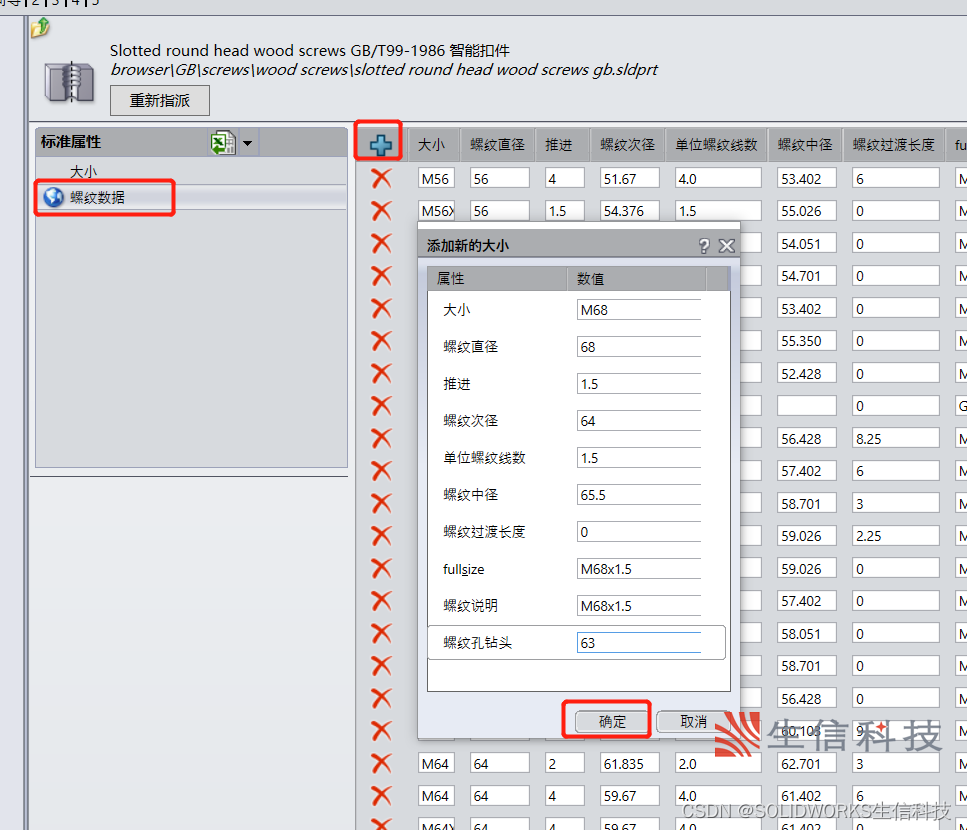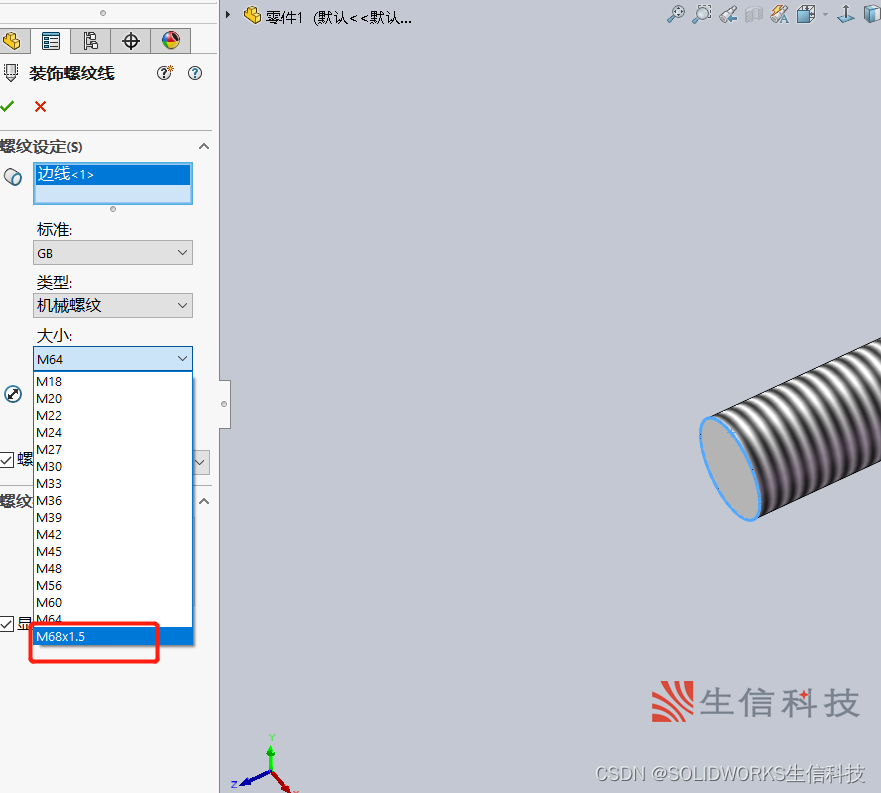如何使用SOLIDWORKS添加装饰螺纹线规格 |
您所在的位置:网站首页 › solidworks加螺纹孔 › 如何使用SOLIDWORKS添加装饰螺纹线规格 |
如何使用SOLIDWORKS添加装饰螺纹线规格
|
在我们的设计过程中,有很多的时候螺纹规格在机械设计手册上没有,而我们的SOLIDWORKS软件里面录制的都是符合标准的的螺纹,至于其他的特种或者超出的规格需要我们设计人员去手工添加,以下介绍我们装饰螺纹线新规格的添加方法,至于很多人问为什么SOLIDWORKS软件需要使用装饰螺纹线,而不建议使用真实螺纹线,这是关于到软件的运行,这里不做详讲解。 使用装饰螺纹线 在SOLIDWORKS装饰螺纹线的方法:插入-注解-装饰螺纹线, 在输入界面里面输入相关数值,标准/类型/规格等等。
添加新规格的装饰螺纹线 我们以M68螺纹为例,打开软件后-在设计库里面选择红色方框里面的配置Toolbox,然后选择1.异型孔向导,在里面找到GB然后点击进去 选择添加,在添加新的大小里面输入以下数值,然后确定。
使用 选择大小里面就含有M68x1.5规格就可以了
总结 以上通过添加特种螺纹规格可以满足不同的需求,通过这样的设置在我们工程图纸里面输出也是一样的规格,节省了很大的一部分设计时间 |
【本文地址】
今日新闻 |
推荐新闻 |
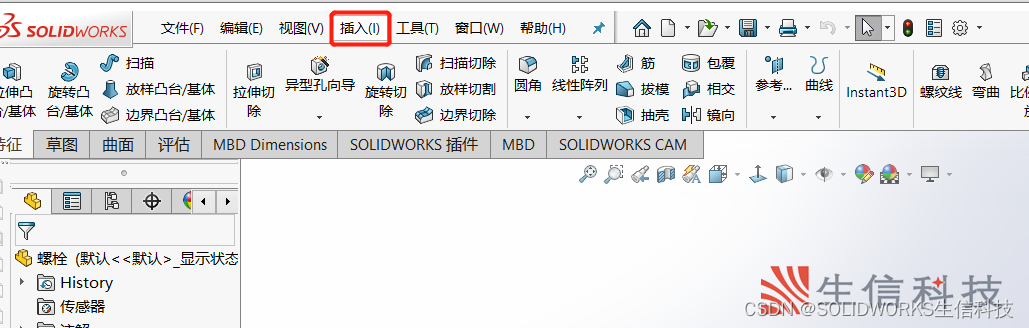
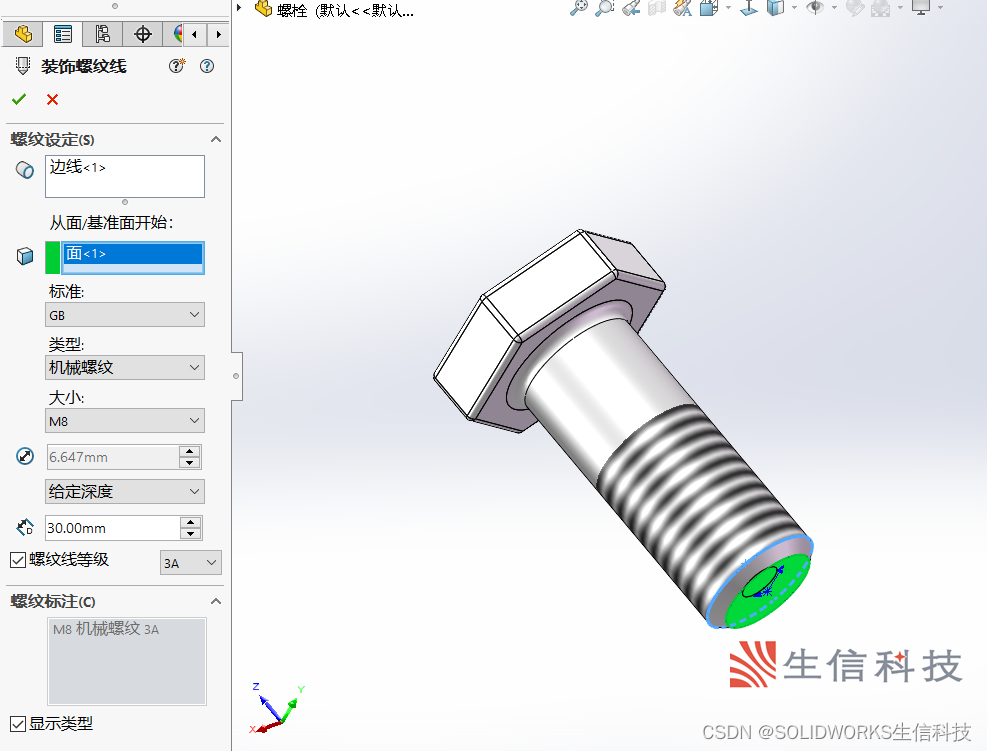
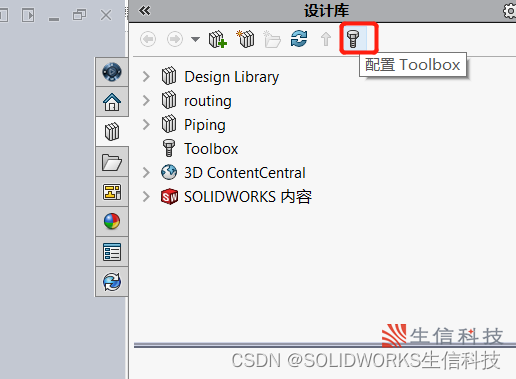
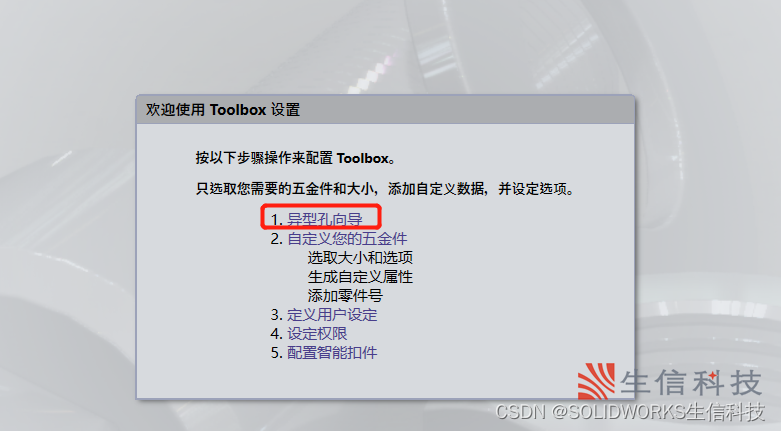 选择螺纹孔,里面有很多的已经录制好的GB的标准(如果GB标准当年有新标准,当年的Solidworks就会录制进去)
选择螺纹孔,里面有很多的已经录制好的GB的标准(如果GB标准当年有新标准,当年的Solidworks就会录制进去)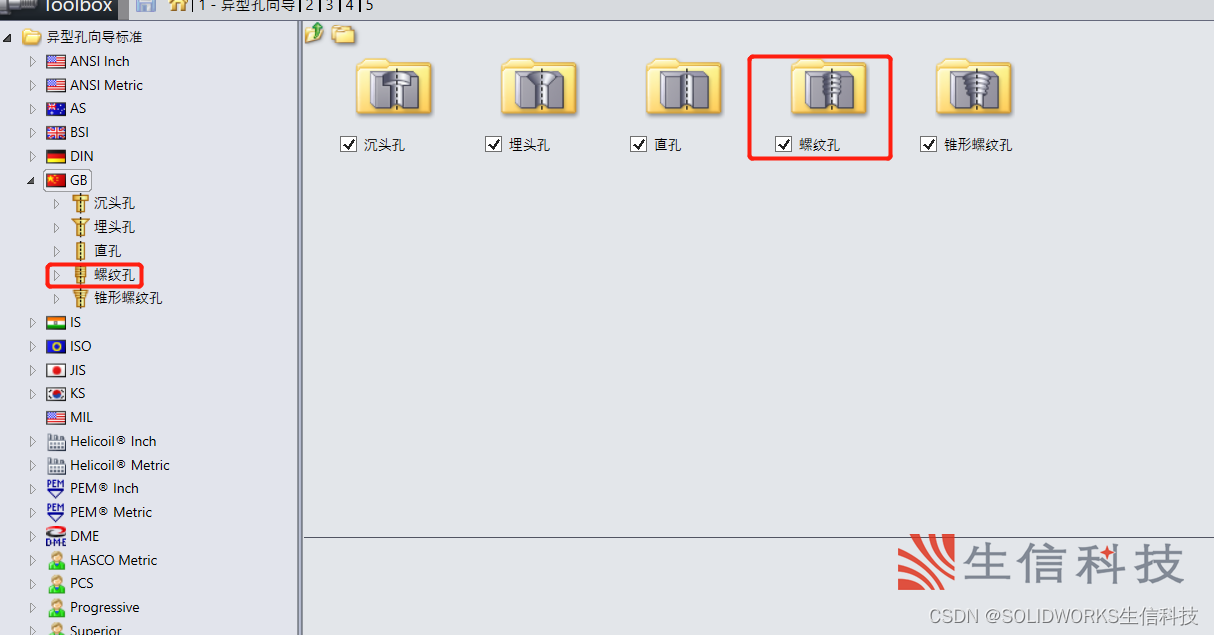
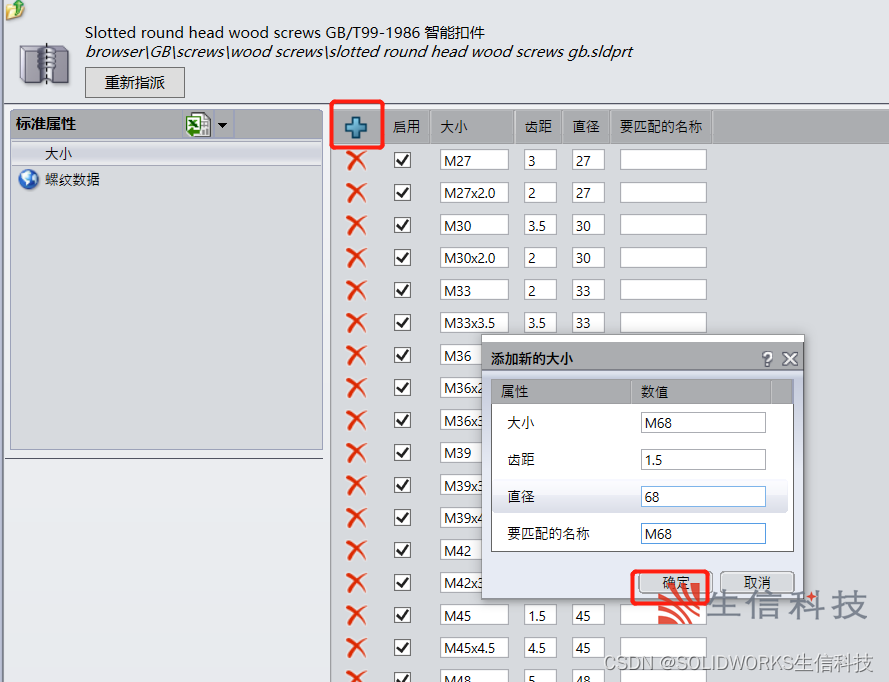 然后再点击螺纹数据-添加-输入相关的数值,根据自己的需要添加,然后点击确认,然后通过检查大小和螺纹数据看是否成功添加,蕞后点击左上角的保存。
然后再点击螺纹数据-添加-输入相关的数值,根据自己的需要添加,然后点击确认,然后通过检查大小和螺纹数据看是否成功添加,蕞后点击左上角的保存。